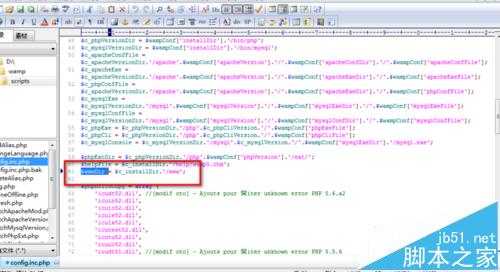對於初做PHP網站的朋友來說,第一步肯定是希望在自己電腦是搭建PHP環境,省去空間和上傳的麻煩!但搭建環境也不是件容易的事情,特別是對於新手同學來說!因此在這裡跟大家介紹我作為一名新手在使用的方便好用的PHP服務器架設軟件,那就是wampserver,這款軟件在安裝的過程中就已經把Apache、MySQL、PHP繼承好了,而且也做好了相應的配置,除此之外,還加上了SQLitemanager和Phpmyadmin,省去了很多復雜的配置過程,讓我們能把更多的時間放在程序開發上。更值得高興地是這款軟件也是完全免費的。重要提示:基本上每一步更改配置文件的操作結束之後,均在重啟了相應服務之後才會生效,也就是說如果想要修改立即生效的話,必須在修改完畢保存之後重新啟動一下相應的服務!
安裝wampserver的過程很簡單,雙擊安裝文件,點擊NEXT,如圖所示
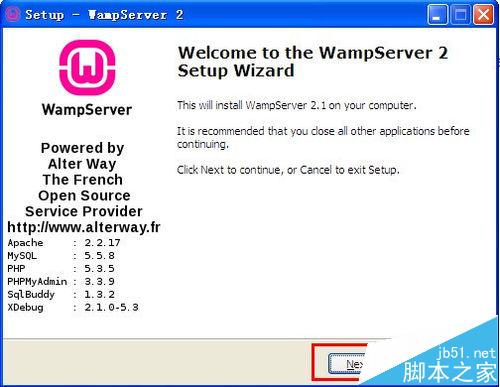
點擊同意協議,點擊NEXT,如圖所示
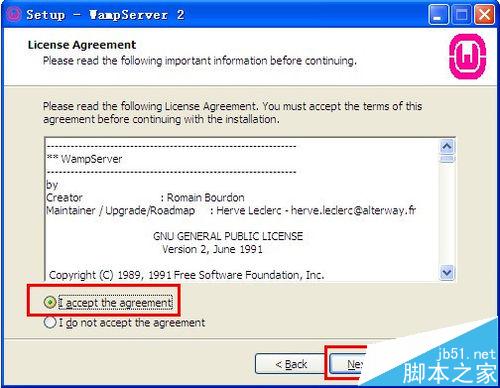
選擇安裝路徑,如圖所示
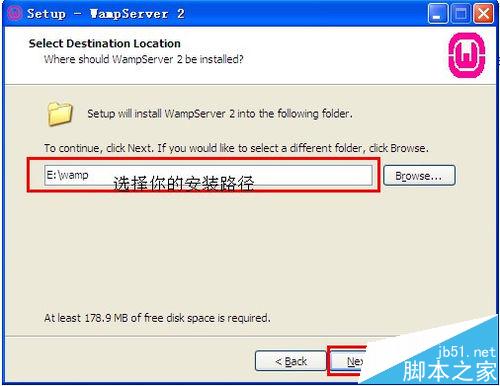
是否創建快捷方式,如圖所示
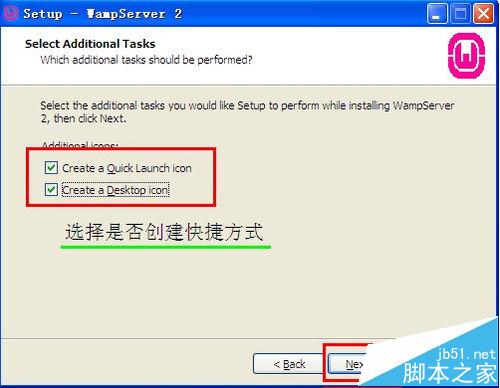
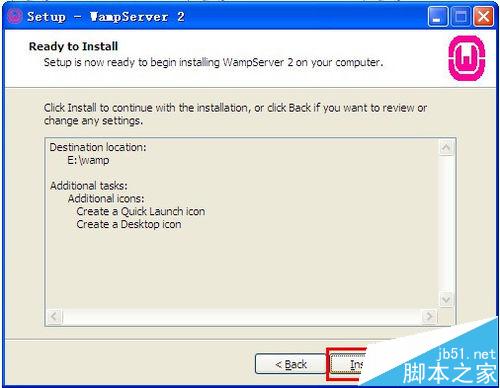
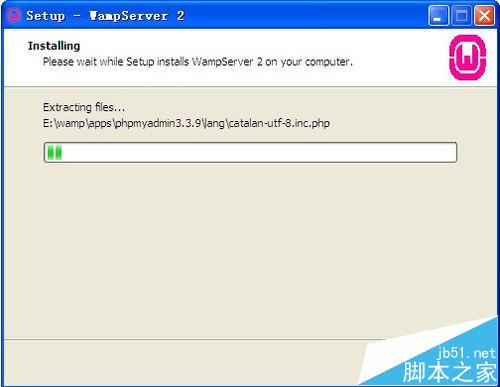
選擇默認浏覽工具,如圖所示,不過要注意哦,這個浏覽工具指的可不是浏覽器哦,它指的是windows的浏覽器,也就是explorer.exe,默認的就是這個,直接點擊“打開”就可以了。
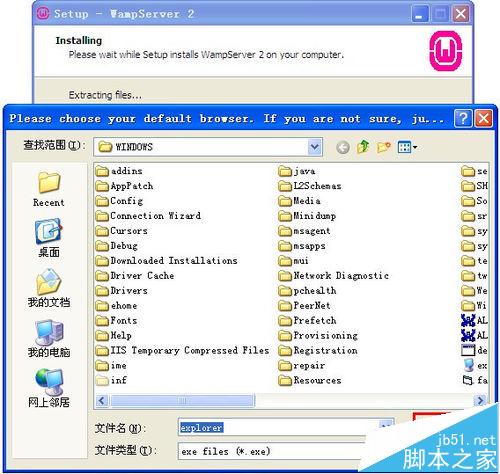
輸入管理員郵箱以及郵箱SMTP服務器的窗口,這個如果大家願意填寫,可以填一下, 不過一般情況下直接點擊next就可以了,不會影響安裝,點擊NEXT.
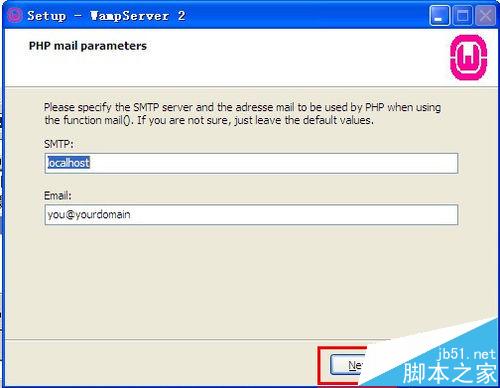
完成安裝
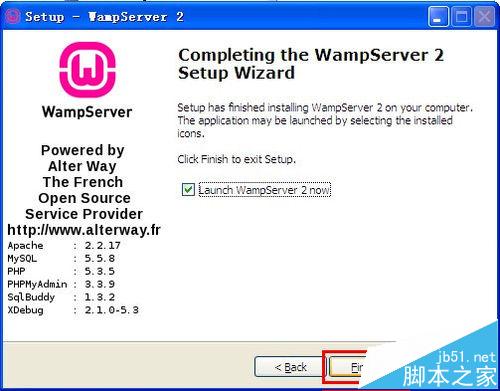
配置
安裝完之後屏幕右下角就會出來一個標記,單擊右鍵,然後依次選擇Language—Chinese,
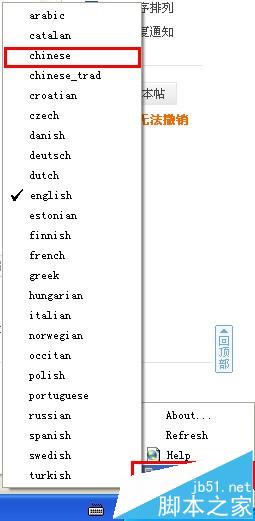
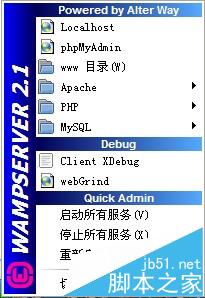
左鍵單擊,再點擊“www 目錄”會打開安裝wampserver默認存放網頁文件夾,但是很多時候,我們存放網頁的文件夾並不是在那個目錄下的,怎麼才能改掉這個目錄呢?當然有辦法,打開wampserver的安裝目錄,在打開裡面的“script”文件夾,用記事本打開裡面的config.inc.php,找到“$wwwDir = $c_installDir.'/www';”,改成大家希望的目錄就行了,比如改成D:\website,對應的代碼就是$wwwDir = ‘D:/website’;(注意,windows下表示路徑的“\”在這裡必須改為“/”)。然後關閉wampserver,然後再打開,www目錄就變成我們設定的D:\website了。